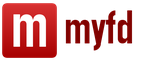Umbes 40 tahvelarvuti mitteilmne funktsiooni iPad, arvustuste põhjal otsustades osutus artikkel paljudele kasulikuks ja sai isegi palve kirjutada midagi sarnast iPhone. Kuulasime taotlust ja koostasime valiku iPhone'i ja iOS 5.
Kaamera ja pildid
Kas soovite rohkem kaamera- ja pildirakendustest? Siis peate kindlasti läbi lugema selle jaotise, et saada teada kõik iOS 5-l põhineva iPhone'i nende kahe funktsiooni teadaolevad ja mitte nii tuntud üksikasjad.
1. Kasutage katikuna helitugevuse suurendamise nuppu. Kaameraga pildistamine iPhone'i ühes käes hoides - hea viis vältige vajadust pilti teravustada. Kinnitage telefon mõlema käega horisontaalasendisse, seejärel pange ühe käe sõrm helitugevuse suurendamise nupule ja kasutage seda katikuna – kas pole mugav?

2. Sama nippi saab teha ka kõrvaklappide helitugevuse regulaatoriga. See on eriti mugav, kui kasutate (näiteks) iPhone'i jaoks kaasaskantavat statiivi.

3. Uue fotoalbumi loomine. Kui tunnete, et teie fotode jaotis ei näe välja nii organiseeritud, kui esialgu sooviksite, minge rakendusse Photos, klõpsake paremas ülanurgas oleval funktsioonil "Muuda" ja klõpsake kuvataval nupul "Loo uus fotoalbum". ekraani vasakus ülanurgas. Nüüd pole vaja muud teha, kui sellele nimi välja mõelda ja lisada fotosid, mida arvate vajalikuks.

4. Vaadake oma fotosid kiiresti. Kas soovite näha viimast tehtud fotot? Avage rakendus Kaamera ja libistage sõrmega üle ekraani vasakult paremale, et näha viimati tehtud fotot.

5. Foto topeltklõpsuga. Kui olukord on selline, et peate pildistama ilma iPhone'i lukust lahti võtmata, vajutage kaks korda nuppu Kodu. Näete ekraani avamise liuguri kõrval väikest kaameraikooni. Klõpsake seda ja sisenete pildistamisrežiimi.

6. Fototöötlus. Kas punased silmad rikuvad hea foto? iOS-i funktsioonid võivad seda parandada. Vajaliku foto vaatamisrežiimis klõpsake nuppu "Muuda" ja teile kuvatakse terve komplekt pilditöötlustööriistu. See ei ole väga ulatuslik, kuid sellest piisab, et parandada fotol esinevaid jämedaid vigu.
Tekst ja kiri
Me kõik peame oma iPhone'i midagi tippima, olgu see siis tekstisõnum või e-kiri. Meil. Nii et miks mitte muuta see protsess veidi lihtsamaks. Allpool on mõned näpunäited, kuidas seda teha.

7. Teksti laiendamine. Kas olete kunagi kirjutanud sama sõna või fraasi miljon korda? Enda sellest säästmiseks minge jaotisse Seaded, seejärel jaotisse Üldine, sealt Klaviatuuri, seejärel kerige loendit veidi alla ja näete jaotist "Lühendid". Sisestage lihtsalt fraas ja määrake selle lühend. Järgmine kord, kui sisestate teksti, tippige lühend ja see teisendatakse pikaks ekvivalendiks. Näiteks sisestate "omw" ja see laieneb fraasiks "minu teel" või kirjutate "brb" ja see laieneb automaatselt fraasiks "ole kohe tagasi".

8. Emotikonid. Kui soovite oma emotsioone sõnumis kujutada jaapanlaste leiutatud kollaste ümarate nägude - emotikonide - kujul, lisage virtuaalne emotikonide klaviatuur. Selleks minge Settings (Settings), seejärel General (Üldine), seejärel jaotisse Keyboards (Klaviatuurid), kus aktiveerite vastava paigutuse.

9. Erisümbolid. Kas kirjutate fraasi prantsuse keeles ja soovite, et tähtede kohal olevad apostroofid oleksid paigutatud vastavalt reeglitele? Lihtsalt hoidke all vajalikku tähte, mille kohale soovite apostroofi panna, ja näete kogu rida võimalikud variandid tema lavastused.

10. Sisestamine SUURTE TÄHTEGA. Kui olete lihtsalt hull ja soovite seda oma sõnumis rõhutada, aktiveerige Caps Lock, topeltpuudutades vastavat klaviatuuriikooni. Nautige!

11. Sõna tähenduse määratlemine. Kui teil pole iBooksi lemmikraamatus selle sõna tähendusest vähimatki aimu. Kas olete üllatunud, et teie sõber seda sõna oma sõnumis kasutas? Ärge häbenege ja otsige selle tähendust iOS-i sõnastikust. Selleks valige lihtsalt sõna, mille tähendust soovite teada, ja valige funktsioon "define".

12. Märkige kiri. Kui olete seda tüüpi inimene, kes märgib iga postkasti saabuva sõnumi oluliseks, tehke oma OCD õnnelikuks uus võimalus iOS 5-s lisatud meilide kiire märgistamine. Selleks minge sisendkausta, klõpsake nuppu Redigeeri ja valige meilid, mida soovite märgistada. Seejärel valige paremas alanurgas silt "Silt" ja seejärel "Märgend".

13. Kirja RTF-tekst. Nüüd saab kirja teksti esile tõsta paksus kirjas, kaldkirjas või alla joonida. Selleks tõstke esile sõna või lause, mida soovite esile tõsta, klõpsake menüüs noolt ja seejärel klõpsake nuppu B/U sõltuvalt vajalikust funktsioonist.

14. Kohaletoimetamise aruanded iMessage'is. iOS 5 tõi meieni iMessage rakenduse ja väga mugava funktsiooni teated, mis tulevad siis, kui teie sõnumi saaja seda loeb. Selle valiku lubamiseks avage Seaded, seejärel minge jaotisse Sõnumid, kus aktiveerite rea "Saada lugemiskinnitused".
Siri on muutnud viisi, kuidas me oma iPhone'iga suhtleme. See on iPhone 4S üks suurimaid uuendusi. Kui teil on see mudel, on siin mõned seaded, mis aitavad teil uue assistendiga hakkama saada.

15. Tee sisestusi oma mikroblogis Siri abil. Kujutage ette, kui lahe oleks, kui saaksite Sirile uusi säutse dikteerida? Ja see on võimalik! Selle valiku lubamiseks peate siiski veidi vaeva nägema. Esiteks uute säutsude saatmine SMS-iga Twitteri veebisaidil. Kui olete lõpetanud, lisage Twitter oma kontaktide loendisse ja kasutage teenust nii, nagu saadaksite lihtsalt tavalisele tellijale sõnumi. Kui Siri karjub teile sõna Twitter kasutamise pärast, muutke lihtsalt helistaja nimi millekski muuks. Tehke sama Facebookiga.

16. Aktiveerige Siri, hoides oma iPhone'i kõrva ääres. Mitte igaüks ei tea seda, kuid Siri aktiveerimiseks on veel üks viis, mis ei nõua põhinupu vajutamist. Minge üldsätetesse, leidke sealt Siri sektsioon, kus peate aktiveerima välja "Helistamiseks vastu võtma". Nüüd tuvastab teie iPhone'i fotosilm, kui paned selle kõrva äärde, ja aktiveerib hääleassistendi. See on praktiline viis tagada, et Siri kasutamine avalikus kohas ei tekitaks idioodina tundeid.
Üks parimaid asju iPhone'i juures, kui see esmakordselt välja tuli, oli selle väga kasutajasõbralik veebis surfamise liides, kus kasutajad nägid lehe kogu sisu, mitte mobiilile optimeeritud rämpsu. Kui soovite oma iPhone'i sirvimiskogemusest maksimaalselt kasu saada, on siin mõned näpunäited, mis muudavad kogemuse mugavamaks.

17. Privaatne sirvimine. Kas soovite veenduda, et teave teie sirvimistegevuse kohta ei lekiks veebis Safari kaudu? Selleks on lihtne viis. Avage seaded, minge jaotisse "Safari" ja aktiveerige suvand nimega "Privaatne sirvimine". Nüüd on kogu teie tegevus veebis salajas.

18. Lugemisnimekiri. Kui te ei kasuta selliseid teenuseid nagu Read It Later või Instapaper, kuid soovite siiski lugeda veebilehe sisu ilma bännerreklaamideta, proovige kasutada selleks Safarisse sisseehitatud Readerit. Klõpsake veebiaadressiribal ikoonil Reader ja leht vormindatakse ümber puhtaks ja hõlpsasti loetavaks tekstiks.
19. Tagasi üles. Kas te ei soovi pikka veebilehte alla kerida ja seejärel URL-i ribale tagasi hüpata? Klõpsake lihtsalt ekraani ülaosas, kus on kell. Safari viib teid tagasi aadressiribale.
20. Piltide salvestamine. Kui leiate saidilt pildi või foto, millest te ei taha ilma jääda, või soovite selle taustapildiks või ikooniks seada, hoidke sõrme pildil üks või kaks sekundit. Ekraani allservas ilmub menüü, kus teil palutakse illustratsioon salvestada või kopeerida. Pilt salvestatakse teie fototeeki, kus saate sellega teha mis tahes toiminguid.
Seaded
IOS-is saate teha palju, kui lihtsalt seadetega askeldate.
21. iOS-i värskendus. Seadete hea asi on see, et saate nende abil kontrollida, kas teie süsteem vajab värskendust. Minge jaotisse Üldsätted, valige suvand Tarkvara sätted. Seal saate kontrollida, kas teil on iOS-i uusim versioon või kas see vajab värskendust.

22. Tõenäoliselt olete juba teavitused kuidagi seadistanud, aga üldiselt märguannete seadistamine rakendused on väga paindlikud, selle abil saab selle funktsiooni täiuslikuks muuta. Märguannete seadistamise alustamiseks avage Seaded ja leidke sealt jaotis Teatised. Selles saate valida teavituskeskuse sisu ja määrata ka OS-i, mil määral soovite, et mõni rakendus teid millestki teavitaks.

23. Kohandatud vibratsiooniseade. Üks seade iOS 5-s, mille kõik unustavad, on valikulise vibratsiooni loomine. Üldseadetes peate minema jaotisse "Juurdepääsetavus" ja lülitama kuulamisrežiimis sisse suvandi Kohandatud vibratsioon. Seejärel minge seadete jaotisse Helid. Kerige alla ja näete vibratsioonimustrite rida. Klõpsake sellel ja nüüd saate ise kohandatud vibratsiooni luua. Vajutage lihtsalt sõrme ekraanil ja looge soovitud muster, hoides sõrme nii kaua all, kuni soovite nooti venitada. Seejärel saate saadud kompositsiooni kasutada abonendile helistamiseks või mõne süsteemihoiatuse jaoks.

24. Kasutage meeldetuletuste jaoks kaamera välku. Välk sisse tagakülg See pole mitte ainult hea iPhone'iga pimedas pildistamiseks, vaid seda saab kasutada ka märguannete edastamiseks, nagu enamiku BlackBerry nutitelefonide puhul. Funktsiooni aktiveerimiseks avage üldsätted, leidke jaotis "Universaalne juurdepääs" ja keerake liugurit, et meeldetuletuste ajal välklamp sisse lülitada.
25. Meeldetuletushelide seadistamine. Kas soovite, et teie iPhone kõlaks nagu kõik teised? Oleme kindlad, et mitte. Ainulaadse heli kohandamiseks avage heliseaded, kus saate muuta kõike alates kalendri meeldetuletustest kuni helinani.


27. Lõbus AirPlayga. Kui teil on iPhone 4S, siis iOS 5 lisas võimaluse peegeldada telefoni ekraani sisu telerisse Apple TV abil. Selle valiku aktiveerimiseks helistage menüüsse töötavad rakendused, seejärel vajutage kaks korda paremale. Klõpsake nuppu AirPlay ja valige, mida soovite oma Apple TV-sse voogesitada. Nüüd peegeldub teie iPhone'i ekraanil toimuv teleriekraanil.

28. Muutke sisseehitatud meeldetuletusaegu. Kui kasutate kalendrirakendusi, teate, et teatud tüüpi meeldetuletused on vaikimisi süsteemi sisse ehitatud. Saate neid muuta, minnes seadetes jaotisse "Mail, Contacts and Calendar" ja seal peate leidma valiku "Meeldetuletuse vaikeaeg" ja seadistama selle vastavalt oma soovile.
29. ICloudi salvestusruumi suuruse muutmine. Kui leiate end oma iCloudi salvestusruumi limiidi lähedal, saate oma iPhone'i salvestusmahu suurendamiseks kasutada. Minge jaotisse Seaded, leidke seal jaotis iCloud ja selles - rida "Salvestusruum ja varukoopia” ja valige selles „Osta rohkem ruumi” ja seejärel suurendamise aste. Samuti saate oma salvestusruumi suurust vähendada, kui arvate, et teil pole nii palju vaja.

30. Postitage see Twitterisse. Twitter on nüüd iOS-i integreeritud, nii et kui tunnete end kunagi pisut ja otsustate, et peaksite oma vanaemale foto saatma, on teil võimalus seda teha. Esmalt seadistage oma konto
Huawei 5G kiibistikud võivad saada müügiks kolmandate osapoolte telefonitootjatele ning ettevõte "ütleb jah", kui USA iPhone'i tootja soovib osta. Midagi sellist eile, ütles Huawei Consumer Business Groupi (CBG) tegevjuht Richard Yu Chengdong ajalehes Global Times. Kuid seni pole IT-ettevõte Apple Huawei viimast ettepanekut kommenteerinud.
Kõrgtehnoloogilised uudised maailmas: Apple iPhone 5G ja Huawei kiibid viienda põlvkonna mobiiltelefonidele.Värske raporti kohaselt on Huawei valmis oma 5G tehnoloogiat Apple'ile müüma, kui ostuhind on õige. Praegu on Californias asuv Apple tähelepanu keskpunktis pärast seda, kui IT-ettevõtted Huawei ja Samsung tõid sel aastal edukalt turule oma 5G nutitelefonid. Ja isegi ammu unustatud ettevõte Motorola andis välja oma multimeediumitelefoni Moto Z3, mis suudab ühenduda Verizoni 5G võrguga.
Põhjus, miks Apple selles konkurentsis oma rivaalist maha jääb, on 5G modemikiibi puudumine – seade, mida kasutatakse andmete edastamiseks paljudes füüsilistes keskkondades.
Pärast seda, kui ettevõte 2016. aastal läks patendi- ja litsentsiprobleemide tõttu lahku Qualcommist, mis on Apple'i iPhone'i telefonide peamise kiipide tarnija, on Apple pöördunud oma 5G-plaani osas ainult Inteli poole.
Mis on 5G?
5G on nutitelefonide maailma kuumim tehnoloogia. See on järgmise põlvkonna võrgutehnoloogia, mis on loodud töötama olemasolevate 4G võrkudega. Uus ühendus pakub palju eeliseid, sealhulgas ülikiire gigabaiti sekundis (Gbps) andmeedastuskiirus, mis võimaldab terve seeria mõne minutiga alla laadida.
5G-tehnoloogia on juba kasutusel mõnel telekommunikatsiooniturul, näiteks Koreas Soulis ja USA-s Chicagos. Uus ühendus peaks Ühendkuningriiki jõudma valitud kohtadesse, sealhulgas Londonisse ja Manchesteri aasta lõpuks.
5G seadmete tootjad.
Uudised järgnevad teadetele, et Apple on "kaotamas usaldust" Inteli vastu, mis praegu tarnib oma iPhone'i mobiiltelefonides kasutatavaid modemeid. Fast teatas, et Intelil oli raskusi tänavuse 5G demomodemite tellimuse täitmisega. Teatatakse, et seadmete nappus võib sundida Apple'i plaanipäraselt 5G iPhone'i väljalaskmise plaane edasi lükkama.
Kuid Inteli sõnul on tema 5G-modemi kiip saadaval alles 2019. aasta esimesel poolel ja pole selge, millal toode klientidele kättesaadavaks saab. Bloombergi allikas teatas varem, et Apple'il ei pruugi olla valmis 5G iPhone'i enne 2020. aastat.
Jaanuaris pidas Apple läbirääkimisi Samsungi ja MediaTekiga ning olemasoleva müüja Inteliga, et tarnida lähitulevikus modemikiipe, kuid tõenäoliselt pole kummalgi ettevõttel kiipe 2020. aastaks valmis.
Küsimus jääb: millal 5G iPhone välja tuleb?
Tootja Huawei väitis kord, et tema 5G kiibid on mõeldud ainult "sisetoodete" jaoks ja ei müü oma 5G kiibikomplekte kolmandatele osapooltele. Kuid nüüd on tegevjuhi sõnul "Huawei avatud."
Ka Engadgeti vahendusel ilmus uudis, et asjaga kursis olevad nimetud allikad kinnitavad, et Huawei on valmis oma 5G Balong 5000 kiibikomplekte Apple’ile müüma.
Uudiseks võib olla märkimisväärne strateegia muutus Huawei poolt, kes on varem keeldunud müümast oma kiipe konkureerivatele telefoni- ja tahvelarvutite tootjatele.
Millised telefonid toetavad 5G sagedust? Samsung esitles veebruaris oma Unpacked üritusel Galaxy S10 5G. LG-l on ka uus telefon LG V50 5G, mis ilmub peagi. Enamik uusi telefone on konfigureeritud kasutama Qualcommi 5G-valmidusega X50 modemit.
Paljud Android-telefonide tootjad on juba teatanud plaanist tuua aasta lõpuks turule 5G-telefon. Huawei esitles märtsis MWC 2019 messil oma esimest 5G nutitelefoni, kokkupandavat Mate X-i.
5G telefonide ajastu on juba alanud!
TrunCAD 3DGenerator on väga kiire ja intuitiivne tarkvara mööbli projekteerimiseks, arvutamiseks ja tootmiseks. Tulevikus saate TrunCADi 3DGeneratori tarkvaraga oma töövoo samme suurel määral automatiseerida ja oma töövoost kasu lõigata.
Mööblitööstuse uudised: 3D-mööbliprogrammil on palju funktsioone, sealhulgas projekteerimine / modelleerimine, arvutamine ja tootmine.
Programmi 3DGenerator uusim versioon on välja töötanud uue mooduli nimega "Scribble". Selle mooduliga saad koheselt kujundada garderoobi endale meelepäraseks. Klõpsake lihtsalt hiirega ekraanil. Jaoturid ja kappide esiküljed asetatakse ja liigutatakse hiire abil. Kui olete 3DGeneratori mööblitarkvaras visandid lõpetanud, eksporditakse teave ja kuvatakse see 3D-sisus. Pärast "jooniste"/"doodle" importimist 3DGeneratorisse saab kõiki funktsioone, nagu Partlist ja CNC-eksport, otse kasutada. Scribble moodul kiirendab disainitud mööbli esitlemist teie kliendile.
Mööbli planeerimine ja kujundamine programmi abil.
Kliendi otsene kaasamine planeerimisprotsessi. Nii on võimalik mööbliprojekti frustratsiooni vähendada, lastes kliendil mööbli kujundamises kaasa lüüa. 3D Generator TrunCAD aitab teil kujundada nii üksikut mööblit kui ka planeerida terveid ruume. Mööbli/projekti realistliku 3D-mudeli saamiseks kliendi jaoks on vaja vaid mõnda parameetrit. Kui teie klient vajab otsuse tegemiseks aega, tehke talle lihtsalt mööbli esitlus ja 3D-vaatur näitab tööd personaal- või sülearvutis.
Kui teie klient on disainiga rahul, arvutab 3DGENERATOR ettepaneku teie isiku põhjal palgad. Kogu teave on saadaval kohe pärast projekti valmimist. Tänu Truncad 3DGeneratori kõrgele ühilduvusele saab andmeid eksportida paljudesse tarkvarapakettidesse. Saate kasutada usaldusväärset tarkvarakeskkonda ja tõhus mööbliandmete edastamine on garanteeritud.
Komplekssed mööbliprojektid.
Sama lihtne kui mööbliesitlus, vaid ühe klõpsuga saate luua osade loendeid, lõikeloendeid ja isegi CAM-programme, aga ka 2D- ja 3D-geomeetriat. Saate määratleda erinevad lõiketerad, mida saab eksportida 2D-DXF joonistena peaaegu igasse CAD-süsteemi. 3DGeneratori disaini saab eksportida peaaegu igasse 3D CAD-süsteemi ja muuta. Nii saate kasutada Truncad 3DGeneratorit keerukate projektide jaoks, et käivitada ja eksportida andmeid CAM-süsteemidesse.
Mööbli valmistamine.
Nüüd TrunCAD 3DGeneratoriga saab mööblitootmisega kohe alustada.
Platvormidevahelised raamistikud pakuvad mobiilirakenduste arendajatele laiaulatuslikku tööriistakomplekti, mis on loodud tootlikkuse parandamiseks levinud probleemide lahendamise kaudu. Küsimus on selles, millised raamistikud on teie jaoks mobiiliarenduse jaoks parimad. Sellele küsimusele vastamiseks oleme koostanud spetsiaalse loendi platvormideülestest raamistikest kvaliteetsete mobiilirakenduste arendamiseks.
Mobiilirakenduse arendamine platvormiülese raamistiku abil on lühem tee ülesande edukaks täitmiseks.
Kataloogis on peaaegu kolm miljonit rakendust Google Play, Androidi operatsioonisüsteem domineerib mobiilimaastikul. Üksikisikud, väikeettevõtted ja suurettevõtted teevad kõvasti tööd, et luua tugev kohalolek mobiilseadmetes ja hõivata turuosa. Kõigil pole aga piisavaid kogemusi ja ressursse, et luua hea mobiilirakendus nullist, kasutades natiivseid tööriistu.
Raamistikute eesmärk on teha mobiilirakenduste arendamine võimalikult lihtsaks.
Platvormiüleste rakenduste arendusraamistike loend:
- Corona SDK;
Kas Corona SDK abil on lihtne rakendusi ja mänge luua? Corona SDK raamistiku loojad lubavad kümme korda kiiremat mängude ja mobiilirakenduste arendamist. Kuidas see üldse võimalik on? Selle põhjuseks on tõenäoliselt asjaolu, et Corona rakenduse sisestruktuur põhineb täielikult Lua-l, kergel mitmeparadigmaatilisel programmeerimiskeelel, mis keskendub kiirusele, teisaldatavusele, laiendatavusele ja kasutuslihtsusele.
Corona SDK ametlik veebisait sisaldab juhendeid, õppetükke ja näiteid, mille eesmärk on muuta algajad mobiilirakenduste arendajad kogenud spetsialistideks. Juhendid ja näpunäited hõlmavad igasuguseid arendajateemasid. Mobiiliarenduse põhitõdedest keerukamate teemadeni. Corona SDK raamistik on täiesti tasuta. Me mäletame platvormidevahelist kohta. See töötab nii Windowsis kui ka Mac OS X-is ning toetab reaalajas rakenduste testimist.
- TheAppBuilder;
Niisiis, kirjeldus TheAppBuilder on raamistik, mida kasutavad mõned maailma suurimad organisatsioonid ja mis on varustatud kasutajaliidesega, et kiirendada rakenduskoodi väljatöötamist. Arvustuste kohaselt töötab versioon kõige paremini ettevõtte esitluste ja muude teaberakenduste loomisel. Raamistikuga on kaasas valmis tõukemärguannete plokid, tagasisidet, küsitlused, sisuvärskendused, analüüs ja palju muud. Mis kõige parem, TheAppBuilder integreerub otse Google Playga, võimaldades teil ühe klõpsuga avaldada valmisrakendusi.
- Xamarin;
Xamarini raamistiku töötasid välja samad inimesed, kes lõid Mono, mis ühildub ECMA standardiga ja millel on .NET Frameworkiga ühilduv tööriistade komplekt. Xamarin pakub arendajatele ühtset C# koodibaasi, mida nad saavad kasutada kõigi suuremate mobiilioperatsioonisüsteemide jaoks oma rakenduste loomiseks.
Erinevalt paljudest teistest raamistikest on Xamarini juba kasutanud üle 1,4 miljoni arendaja üle maailma. Visual Studio jaoks mõeldud Xamariniga saavad arendajad ära kasutada Microsoft Visual Studio ja kõiki selle täiustatud funktsioone, sealhulgas koodi lõpetamist, IntelliSense'i ja rakenduste silumist simulaatoris või mobiilseadmes. Xamarin Test Cloud funktsioon võimaldab teil koheselt testida rakendusi kuni 2000 päris seadmes pilves (kaugjuhtimisega, Interneti kaudu). Täna on see Parim viis lahendada Androidi ökosüsteemi tõsine killustatus ja lasta välja veavabad mobiilirakendused, mis töötavad enamiku vidinate puhul ilma suuremate probleemideta.
- Appcelerator Titanium;
Appcelerator Titanium raamistik on osa Appcelerator Platformist, mis sisaldab kõiki tööriistu, mida mobiilirakenduste arendajad vajavad väga optimeeritud rakenduste loomiseks, testimiseks ja juurutamiseks. Titanium raamistik kasutab JavaScripti, et kutsuda välja suur hulk API-sid. Need API-d kutsuvad operatsioonisüsteemi algfunktsioone, pakkudes erakordset jõudlust ja loomulikku välimust.
Titanium sisaldab visuaalselt orienteeritud mobiilirakenduse arendusprotsessi, mis tugineb suuresti eelehitatud koodiplokkidele, mida saab kokku panna pukseerimise teel. Saate luua andmemudeleid programmiliselt või visuaalselt. Testige oma valmis mobiilirakendusi pilves ja jälgige neid Mobile Lifecycle'i armatuurlaua abil, mis annab väärtusliku ülevaate rakenduse toimivusest.
- PhoneGap;
Adobe'i PhoneGap on üks maailma populaarsemaid raamistikke Androidi rakenduste arendamiseks. Selle on loonud Apache Cordova arendusmeeskond. Avatud lähtekoodiga mobiilirakenduste arenduskeskkond, mis kasutab CSS3 ja HTML5, aga ka JavaScripti platvormideüleseks arendamiseks. PhoneGap on ka täiesti avatud lähtekoodiga tarkvara.
See põhineb intuitiivsel töölauarakendusel, mida kasutatakse rakenduste loomiseks ja nende rakenduste ühendamiseks mobiilseadmetega (telefonid/nutitelefonid, tahvelarvutid). Lõpuks pole enam hämaraid tekstikäske, mida on lihtne eksida ja mida on raske meeles pidada. Fantastilist töölauarakendust täiendab telefonirakendus PhoneGap. Rakendus võimaldab teil koheselt näha muudatusi ühendatud mobiilseadmes. Muud asjad, mis muudavad PhoneGapi nii soovitatavaks, on selle suur pistikprogrammide raamatukogu, kolmandate osapoolte tööriistad ja edukas kogukond.
- Iooniline;
Ionic on tasuta avatud lähtekoodiga raamistik, mis on litsentsitud MIT-i litsentsi alusel. See pakub tervet komponentide ja tööriistade raamatukogu. Ionic võimaldab teil arendada progressiivseid veebirakendusi ja natiivseid mobiilirakendusi iga suurema rakendusepoe jaoks – seda kõike ühest koodibaasist. Tänu parimatele natiivsetele pistikprogrammidele on selliste funktsioonide nagu Bluetooth ja Health Kit kasutamine äärmiselt lihtne ning toetatud on ka sõrmejälje autentimine.
Ionic on mõeldud ka jõudluse häälestamiseks ja optimeerimiseks. Kõik rakendused, mis on loodud Ionicu abil, näevad välja nagu standardiseeritud ja töötavad võrdselt hästi. Praeguseks on viis miljonit Ionicu arendajat üle maailma loonud ligi neli miljonit rakendust. Kui soovite nendega liituda, külastage ametlikku veebisaiti ja vaadake selle raamistiku kohta lisateavet.
- NativeScript;
JavaScript ja Angular, aga ka TypeScript on ehk kõige sagedamini kasutatavad veebiarendustehnoloogiad. NativeScripti raamistikuga saate neid kasutada ka rakenduste loomiseks. Lihtsamalt öeldes loob NativeScript platvormipõhiseid kasutajaliideseid ühest koodibaasist. Erinevalt teistest integreeritud raamistikest toetab NativeScripti Bulgaaria ettevõte Telerik, mis pakub erinevaid tarkvaratööriistu.
Kas vajate õppetunde mobiilirakenduste loomise kohta platvormideüleses NativeScripti raamistikus? Et aidata mobiilirakenduste arendajatel selle raamistikuga tutvuda, sisaldab ametlik veebisait palju näiteid ja üksikasjalikku teavet õppevahendid. Saate vaadata mobiilirakenduste tegelikke rakendusi, uurida ametlikku dokumentatsiooni ja isegi sukelduda lähtekoodi.
- React Native;
React Native on välja töötanud Facebook ja seda kasutavad Instagram, Tesla, Airbnb, Baidu, Walmart ja paljud teised Fortune 500 ettevõtted. Facebooki React JavaScripti raamistik on avatud lähtekoodiga. Kuna React Native kasutab iOS-i ja Androidi vidinate jaoks samu kasutajaliidese ehitusplokke nagu tavalised mobiilirakendused, on võimatu eristada React Native'i rakendust Objective-C või Java abil loodud rakendusest. Kui olete lähtekoodi värskendanud, näete muudatusi kohe rakenduse eelvaate aknas. Kui tunnete kunagi vajadust oma rakenduse teatud osi käsitsi optimeerida, võimaldab React Native kombineerida algkoodi Swiftis või Objective-C-s ja Javas kirjutatud komponentidega.
- Sencha Touch.
Sencha Touch, mis see on? Nagu TheAppBuilder, on see ettevõtte raamistik universaalsete mobiilirakenduste loomiseks. Kõrge jõudluse saavutamiseks kasutab see riistvarakiirenduse tehnikaid. Sencha Touch sisaldab viit tosinat sisseehitatud kasutajaliidese komponenti ja korraliku välimusega teemasid, mis muudavad kasutajaid meelitavate hämmastavate rakenduste loomise lihtsaks.
Raamistik sisaldab tugevat andmepaketti, mis võib kasutada andmeid mis tahes sisemisest andmeallikast. Selle paketi abil saate luua andmekogusid, kasutades väga funktsionaalseid mudeleid, mis pakuvad selliseid funktsioone nagu sortimine ja filtreerimine. Sencha Touch on pälvinud kiitust paljudelt mõjukatelt ettevõtetelt ja organisatsioonidelt.
Mobiilirakenduste arendamise platvormideüleste raamistike läbivaatamise järeldus:
Olenemata sellest, millise mobiilirakenduse arendusraamistiku valite, ärge kartke oma meelt muuta, kui tunnete, et see on olemas parimad valikud arenduskeskkond. Platvormidevahelised raamistikud on äärmiselt sujuvad ja uusi antakse välja regulaarselt. Nende eesmärk on aidata teil muuta umbkaudne idee kiiresti toimivaks rakenduseks ja töötav mobiilirakendus valmistooteks. Lõppkokkuvõttes pole vahet, kas saavutate oma eesmärgi kasutades uusimat moodsat raamistikku, millest kõik räägivad, või juba ammu juurdunud raamistikku, mis hakkab tolmu koguma.

Kui Hiina IT-ettevõte Huawei otsustas esitleda oma uut multimeediumitelefoni, mida ümbritseb kaunistus Rahvusmuuseum Kataloonias Barcelonas andis see kindlasti vihjeid kohalviibivatele (tehnoloogiauudiseid kajastavatele) ajakirjanikele, mida nad näevad. Hiljuti avalikustatud kokkupandav nutitelefon Huawei Mate X näeb ju pisut välja nagu haruldane Picasso maal.
Esimene ülevaade Huawei Mate X-ist: kokkupandava ekraaniga nutitelefon – atraktiivne, võimas spetsifikatsioonid ja selle ostmiseks on uskumatult kallis hind.
Niisiis, mis on Huawei Mate X nutitelefon? Huawei Mate X esimese arvustuse muljet võib väljendada lausega, et see nutitelefon on suurepärane. Isegi lause, et see on ilus nutitelefon, muudab arvustuse pisut pehmemaks. Pigem on ta omal moel suurepärane. Sellel on võib-olla kõige korralikum tööstusdisain kõigist mobiiltelefonidest, mille tehnoloogiahiiglased on viimastel aastatel välja lasknud. Uus Huawei nutitelefon avardab mõtisklusest ja sügavast kujutlusvõimest selgelt nutitelefonide piire. Kuna nutitelefoni ekraani suurus muutub kergesti tahvelarvuti ekraaniks. Seega mobiilisisu saab vaadata olukorrale sobival viisil.
Need, kes telefonidest kõike teavad, võivad arvata, et unikaalse hinnaga sarnaneb Mate X veidi Picasso looga selle poolest, et tegemist on väga kalli nutitelefoniga. Mate X on nutitelefonide hindade lati kõrgemale tõstnud. Kuid võib-olla võib see pakutavaid tehnilisi andmeid arvestades õigustada oma kõrget hinda neile, kes otsustavad, millist telefoni osta.
Kuva Huawei Mate X-is.
Milline ekraan on parem? Huawei Mate X-il on üks ekraan, mida saab muuta kolmeks erinevaks konfiguratsiooniks. Esimene režiim on 8-tolline tahvelarvuti. See on peaaegu täiuslik ruut, mille kuvasuhe on 8:7,1 ja eraldusvõime 2480 x 2200 pikslit.
Kuna ekraan asub nutitelefoni välisküljel, saate mobiilseadme kokkupanemisel kaks ekraani. Esiekraan pakub servast servani 6,6 tolli, mida täiendab 19,5:9 kuvasuhe ja pikslite eraldusvõime 2480 x 1148.
Samuti on tagakülg, mis pakub ekraani jaoks vähem tolli, kuna sellel on seadme kaamerad ja käepide. Peamiselt kasutate seda osa selfie-fotode tegemiseks. See osa tagab korraliku (kuid õhukese) 6,38-tollise ekraani, mõnevõrra tihendatud 25:9 kuvasuhtega ja eraldusvõimega 2480 x 892 pikslit.
Kui mugav on Huawei Mate X paksuse poolest?
Kokkupandult on Huawei Mate X mobiiltelefon 11 millimeetrit paks ja erinevalt oma rivaaltelefonist Samsung Galaxy Voldi kokku, pole mahukat vahet. See on täiesti tasane ja lukustub kohale vaid ühe klõpsuga. Huvitav oleks katsetada, kui hästi see lukustub näiteks rahakotti visates ja vaadata, kas saab kogemata lahti või mitte.
Lahtivõetuna on Mate X nutitelefoni paksus 5,4 mm, mis on veidi õhem kui iPad Pro!
Huawei Mate X-is on kaamera, pliiats – kõik on kasutaja jaoks!
Kiire pilk Huawei Mate X-i küljele – see on käepide (Huawei üsna kirjeldav termin). Seade sisaldab kolme mobiilset kaamerat, millest üks kasutab Leica riistvara. Tehnoloogiauudistes polnud see üllatus. Sama konfiguratsioon on ilmunud kõikidele Huawei telefonidele, alates mudelist P20 Pro. Oleks kummaline, kui tootja Huawei keelduks sellisest funktsioonist nii revolutsioonilises seadmes.
Võite märgata, et telefonil pole spetsiaalset esiküljega selfie-kaamerat. Seda seetõttu, et kolm tagumist kaamerat on selfie-kaamerad. Enda pildistamiseks peate lihtsalt telefoni kokku voltima ja ümber pöörama.
See kõik on päris põnev. Huawei esmaklassilisi telefone peetakse regulaarselt turu parimateks kaameratelefonideks. Kuigi ettevõte ei jaganud esitlemise ajal ühtegi kaameranäidist, on aus öelda, et mõnele inimesele meeldib tippkaameraga selfisid teha. mobiilne kaamera, mida täiendab Master AI tarkvara.
Ja kuna Mate X tagaküljel on ka ekraan, saate fotode tegemisel kasutada nutitelefoni, näiteks selleks, et näidata oma foto objektile eelvaadet sellest, kuidas nad fotol välja näevad.
Huawei töötajad väidavad, et Mate X mudelil kaameraga probleeme pole. See on hea uudis, mõlema vaatenurgast välimus ja üldise vastupidavuse osas. Viimane on see, millele ettevõte keskendub, kuna ta teatas telefoniga spetsiaalselt disainitud kaitseümbrisest.
Uus 5G ühenduvus ja jõudlus Mate X nutitelefonile.
Mate X-i arvustades on oluline meeles pidada, et Huawei on midagi enamat kui lihtsalt telefonitootja. See on suunatud mitmesugustele IT-valdkondadele, sealhulgas SoC-disainile. Seetõttu pole üllatav, et Mate X kasutab Balong 5G modemit, aga ka Huawei Kirin 980 protsessorit.
Modem on eriti huvitav, kuna Huawei lubab rohkem kui kahekordset jõudlust konkureerivate ettevõtete, nagu Qualcomm Snapdragon ja Samsung Exynos, modemitele. Eeldatakse, et kasutajad, kes saavad endale lubada Huawei Mate X poodidest osta, saavad näiteks 4,6 Gbps allalaadimiskiirust kasutada 1 GB filmi allalaadimiseks vaid kolme sekundiga. Loomulikult ei ole me praegu saanud seda iseseisvalt kontrollida, nii et praegu saame ainult oma sõna usaldada.
Milline operatsioonisüsteem on Huawei Mate X-i installitud?
Tarkvara osas töötab Mate X Google Android 9.0 Pie süsteemiga.
Huawei pressiesindaja ütles ka, et selle uusima kokkupandava telefoni jaoks on saadaval Desktop Mode tarkvara, mis võimaldab Mate X-i kasutada nutitelefoni, tahvelarvuti või isegi lauaarvutina.
Huawei Mate X mälu.
Mate X on kahe SIM-kaardiga mobiiltelefon, mille üks pesa toetab 5G võrku ja teine on piiratud 4G-sidega. Kui te viimast funktsiooni ei vaja, saate lihtsalt sisestada NM-kaardi (selgitus, NM on Huawei leiutatud nanomälukaart, mis pakub sama tüüpi mälu nagu microSD-mälukaart, kuid väiksemas vormingus) ja lisage mobiilseadmesse andmete salvestamiseks täiendav koht. Samas on nutitelefoni põhiversioon saadaval 512 GB mäluga. Tõenäoliselt ei kasuta isegi kõige pühendunumad filmitegijad kogu seda mobiiltelefoni mälumahtu.
Aku Mate X jaoks.
Nii suure ekraaniga töötamiseks on teil hea meel teada saada, et Huawei Mate X telefon tuli turule üsna hiiglasliku akuga. Seadmel on kaks elementi, mis kokku mõõdavad kuni arvestatavat 4500 mAh. Kahjuks pole praegu akuteste, seega on raske öelda, kuidas see uue nutitelefoni tegelikuks kasutamiseks väljendub.
Hiina ettevõte jagas, et Mate X on varustatud 55 W superlaadimisfunktsiooniga, mis suudab telefoni akut laadida 85 protsenti vaid kolmekümne minutiga.
Huawei Mate X hinnakujundus.
Huawei Mate X on võib-olla kõige olulisem telefon, mida tõusev Hiina tehnoloogiabränd kunagi tutvustas, ja mitte ainult sellepärast, et see tugevdab oma mainet uuendusliku esmaklassilise mobiiltelefonide tootjana. See telefon rakendab ettevõtte enam kui kolm aastat kestnud uurimis- ja arendustegevust ning integreerib materjalitehnoloogia ja sideseadmete edusammud.
Seda silmas pidades ärge imestage, et nutitelefonil on tõeliselt kallid hinnad, mis algavad 2299 eurost. Kui Huawei tegevjuht Richard Yu (tema nime ingliskeelne kirjapilt on "Richard Yu") uudise edastas, asendus rahvahulga vaikus, mida ta varem nautis, küsitlemise sosistamisega. Kui palju, kui palju maksab?
Kui veel hindadest rääkida, siis see on umbes 300 eurot kallim kui lipulaev mobiiliseade Samsung Galaxy Fold. Ja see on umbes 800 eurot kallim kui kõige kallim Apple iPhone. Hinna poolest on Mate X samas vahemikus ettevõtte varasemate luksustelefonidega, mis kandsid luksusautomarkide kaubamärki ehk Porschet.
Huawei ei ole unustanud Mate X kõrget hinda ning vestluse käigus ütles Richard Yu, et telefoni hind peegeldab kõrgeid teadus- ja arendustegevuse kulusid. mobiilseade. Ta selgitas, et kahte kuvarit eraldav patenteeritud liigend oli kolmeaastane arendusprotsess ja sisaldab enam kui sada erinevat osa. Selline teadus- ja arendustegevus ei ole odav ning sellega kaasnevad kulud paratamatult.
Kaks asja on aga vältimatud. Esiteks ei tule puudu entusiastlikest teerajajatest, kes on valmis säästma palju, et säästa raha esmaklassilise telefoni jaoks. Nende ostjate jaoks on vaieldamatu võlu olla esimeste seas, kellel on midagi erilist. Võib-olla saab Huawei uudiseid ära kasutada ja saada kasu enamast kui lihtsalt odavamate telefonide müümisest.
Teiseks, hinnad turul paratamatult langevad. Võib-olla mitte selle nutitelefoni jaoks, kuid kindlasti kokkupandavate nutitelefonide jaoks üldiselt. Laias laastus tajutakse 2300-eurost telefoni hinda normist kõrvalekaldena. Seda põhjustavad mitmed tegurid, alates vältimatust kulude kokkuhoiust kuni konkurentsini teiste tulevaste kaubamärkidega, nagu Xiaomi ja OPPO, mis tungivad tugevalt lääne nutitelefonide turule.
Huawei Mate X ostmise võimalus.
Näiteks ei ole Huawei öelnud, kui palju seade Ühendkuningriigis maksma läheb, kuid kui oletada, siis tõenäoliselt maksab see umbes 2300 naela. See eeldus võtab arvesse varasemaid hinnasuundumusi, Ühendkuningriigi kõrget müügimaksu ja naela jätkuvat langust.
Samuti ei maininud Huawei tegevjuht Yu ühtegi plaani Mate X USA-s välja anda. Mis pole üllatav. Ettevõte annab USA-s telefone välja harva. Nii puudus Ameerika turult täielikult Mate 20 Pro nutitelefon, mis oli kuni viimase ajani parim Android-telefon ja mida sai osta mõistliku raha eest, mis sundis Ameerika tarbijaid nutitelefoni välismaalt tellima. Selline olukord võib USA kasutajate jaoks hindu veelgi kõrgemale tõsta, sest nad võivad olla sunnitud maksma kõrgeid tollimakse ja makse.
Millal on võimalik Huawei Mate X osta?
Huawei teatas, et Mate X tuleb välja aasta keskel. Kahjuks ei olnud see sõnum täpsem. Täpsustuseks peate lihtsalt ootama ja vaatama, milline on Huawei Mate X ametlik väljalaskekuupäev.

Kas plaanite osta uue premium-telefoni? On põhjuseid, miks on parem oodata, enne kui ostate esmaklassilise telefoni kohe. Milline? Siin on mõned peamised põhjused. See, mida ostja võib 2019. aastal premium-telefonidelt oodata, on uus Qualcomm Snapdragon 855 mobiilikiip, uus ülikiire 5G-ühenduvus, kokkupandava ekraanikujundus ja 48-megapiksline mobiilikaamera.
Kõik telefonide ja nende ostmise kohta: kui plaanite osta uue esmaklassilise telefoni, oodake selle ostmiseks vähemalt üks kuu. Ja sellepärast:Vaid paari nädala pärast (kahekümnendal veebruaril) toimuval Mobile World Congress 2019 (tuntud ka kui MWC 2019) esitleb enamik juhtivaid nutitelefonitootjaid oma uusimaid tipptelefone koos täiustatud funktsioonide ja funktsioonidega. uuendatud spetsifikatsioonid.
Niisiis, selle aasta uued mobiiltelefoni spetsifikatsioonid.
Samsung annab välja multimeediumi Galaxy telefon S10, samas kui tootja HMD Global tutvustab viie kaameraga telefoni Nokia 9 PureView. Telefonitootjad Huawei, Oppo ja LG esitlevad eelseisval mobiilinäitusel ka oma uusimaid mobiilseadmeid.
Kuid 2019. aastal peavad ostjad uut esmaklassilist telefoni ostes mõtlema enamale kui ainult järgmisele mudeliuuendustsüklile. Ja selle põhjuseks on telefonide kirjelduses olevad ainulaadsed tehnilised omadused.
- Qualcomm Snapdragon 855 protsessor.
Qualcommi tipptasemel protsessor toidab enamikku esmaklassilisi telefone, alates Samsung Galaxy S9-st kuni OnePlus 6T-ni. Snapdragon 845 protsessor on nüüdseks ajalugu. Uusim Qualocmm Snapdragon 855 kiibistik, mis põhineb 7 nm protsessitehnoloogial, pakub paremat jõudlust, suuremat aku efektiivsust ja sisseehitatud tehisintellekti (teise nimega AI) töötlemist.
Seotud Snapdragon X50 modemiga, toob Snapdraon 855 2019. aastal ka 5G mobiilse ühenduvuse esmaklassilistesse nutitelefonidesse.
Muud kiibistiku põhiomadused hõlmavad paremat mängujõudlust (Adreno 640 GPU), tehisintellekti ja parema jõudlusega kaamerat. kõrgresolutsiooniga, samuti ekraanisisene sõrmejäljeandur.
- 48-megapiksline kaamera.
Eeldatakse, et uusimad premium-nutitelefonid tulevad suurema eraldusvõimega kaameraga. 48MP kaamera on uus raev ja juba mitmetel telefonidel nagu Honor View20 ja Redmi Note 7 on sarnane funktsioon.
Kuigi eraldusvõime ei ole kindlasti parim mõõt, mille järgi kaamerat hinnata, paranevad oluliselt ka sisseehitatud andurid. Enamik neist 48MP kaameratelefonidest kasutab tõenäoliselt Sony IMX586 sensorit, mida nimetatakse mobiiltelefonide kõrgeima eraldusvõimega kaamerasensoriks.
Lisaks paremale kaamera eraldusvõimele ja anduritele võivad 2019. aasta esmaklassilised mobiiltelefonid olla varustatud ka Samsungi-sarnase nelja- ja penta- (viie) kaamera seadistusega. Enamikul 2018. aasta telefonidel oli põhikaameraga kaks kaamerat, samas lisakaamera ulatus ülilaiast, sügavusest kuni ühevärviliseni.
Eeldame, et uutel telefonidel on enamik neist kolme, nelja või viie kaameraga sensoritest.
- Viienda põlvkonna mobiilside: 5G.
Mobiilsidevõrkude areng jätkub! Tulevane MWC 2019 on ka 5G-telefonide stardiplatvorm. Xiaomi, OnePlus, Samsung ja peaaegu kõik mobiilituru juhtivad tegijad peaksid oma uusi 5G-ühenduvusega telefone tutvustama. Enamik neist telefonidest jõuab ka Euroopa ja USA turgudele selle aasta lõpus. Mõned Apple'i fännid soovivad juba osta 5G iPhone'i. Teistes riikides võib 5G-võrkude kasutuselevõtt viibida vähemalt ühe aasta võrra. Kuid praegu 5G-telefoni investeerimine poleks halb mõte.
- Kokkupandav mobiiltelefon.
Kokkupandavad telefonid pole enam kontseptsioon, ekraani kokkuklapitamine kuulub juba mobiiltelefonide funktsioonide hulka. Korea ettevõte Samsung tutvustas oma esimest kokkupandavat telefoni eelmise aasta lõpus. Eeldatavasti esitletakse telefoni kommertsversiooni oma üritusel 20. veebruaril, enne MWC 2019 mobiilinäitust.
Samsung panustab tõenäoliselt uuele vormitegurile, kuna plaanib sel aastal välja anda vähemalt miljon kokkupandavat telefoni. Arvestades, et Venemaa on üks prioriteetseid turge, võib oodata ka kokkupandavate telefonide väljalaskmist. Peale Samsungi plaanivad kokkupandavad telefonid sel aastal turule tuua Huawei, Xiaomi ja Oppo.
- Tehisintellekt telefonides ja ärge unustage masinõpet.
Google tutvustas eelmisel aastal operatsioonisüsteemi Android 9 Pie. Android Pie funktsioonid, nagu Adaptive Display ja Adaptive Brightness, põhinevad masinõppel, mis aitab teie Android-telefoni kasutuskogemust täiustada. Edaspidi saab tehisintellektist ja masinõppest Google Androidi platvormi uuenduste oluline osa. Võib-olla tasub veenduda, et teie uus telefon ei ühildu mitte ainult Android 9 Pie, vaid ka Android Q järglasega.
Lisaks Google'ile manustavad sellised telefonifirmad nagu Xiaomi ja Asus tehisintellekti (AI) ja masinõppe (ML) otse süsteemirakendustesse. Näiteks esmaklassiliste telefonide kaamera kasutab stseenide automaatseks tuvastamiseks ja sätete automaatseks optimeerimiseks AI-d ja ML-i. Enamik 2019. aasta mobiiltelefonidest on varustatud tehisintellektiga täiustatud kaameratega.
Ainus, mis ostmisel unistuseks jääb, on see, kui parimad mobiiltelefonid saavad täisväärtusliku 3D-telefoni funktsiooni.
Lisatud uudis:
1) Samsung vabastas Uusim versioon Galaxy S10 ja inimesed usuvad, et iPhone võib kaotada oma positsiooni nutitelefonide kuningana.
Viimase lipulaeva nutitelefoni Samsung Galaxy S10 andis ettevõte välja 20. veebruaril. Sel päeval esitles Samsung palju uusi tooteid. Publik oli demonstreeritud uue telefoni vastu väga huvitatud. Nii palju, et nad ütlevad, et Apple'i iPhone'il on tõsine alternatiiv. Uusima Galaxy S10 mudeliga üllatas ja šokeeris Samsung fänne heas mõttes.
2) Atraktiivne, võimas ja uskumatult kallis Huawei Mate X kokkupandav 5G telefon.
Pärast esimese kokkupandava nutitelefoni Samsung Galaxy Fold väljakuulutamist panustab Hiina ettevõte Huawei kokkupandava ekraani kujutegurile ja teatab Huawei Mate X väljalaskmisest, mis töötab ka 5G sidega. Arendaja Huawei läheneb Samsungiga võrreldes hoopis teistmoodi, nimelt paigutab nutitelefoni rullitava ekraani pigem väljapoole kui sisemusse ning sellel lahendusel on järgmise põlvkonna telefone kirjeldades mitmeid plusse ja miinuseid. Huawei Mate X hind algab 2299 eurost.
3) Kas Apple annab välja kokkupandava iPhone'i?
Mõned analüütikud usuvad, et Cupertino firmalt võiks valmida kokkupandav iPhone. Siis, kui uus Apple'i nutitelefon tuleb välja kokkupandava ekraaniga, on sellel võimalus saada juba välja antud kokkupandavate seas parimaks Samsungi nutitelefonid Galaxy Fold ja Huawei Mate X.

Moom, paljude trikkide arendajatest, on alates 2011. aastast kaosesse korda toonud, muutes operatsioonisüsteemis akende haldamise sama lihtsaks kui hiirenupule klõpsamine või kiirklahvi kasutamine. Moomi abil saate aknaid hõlpsalt liigutada ja skaleerida nii, et need mahuksid poolele ekraanile, veerandekraanile või täidaksid ekraani; Määrake kohandatud suurused ja asukohad ning salvestage avatud akna paigutused ühe klõpsuga positsioneerimiseks. Kui proovite Moomi, imestate, kuidas olete kunagi oma Maci ilma selleta kasutanud.
Tarkvara ülevaade: Moom on programm akende teisaldamiseks ja skaleerimiseks Mac OS-i süsteemis.Seega võimaldab Moom teil hiire või klaviatuuri abil aknaid liigutada ja skaleerida eelmääratletud asukohtades ja suurustes või täisekraanirežiimis. Programmi hiirega kasutades piisab, kui hõljutada kursorit rohelise suuruse muutmise nupu kohal ja ilmub Moom liides. Kui kasutate klaviatuuri, klõpsake määratletud otseteel ja kuvatakse Moomi klaviatuuriraam, seejärel saate aknaid nooleklahvide ja muuteklahvide abil liigutada.
Moom saab käivitada traditsioonilise rakendusena, menüüriba rakendusena või täiesti näota taustarakendusena.
Hüpikakna paigutus.
Hõljutage kursorit mis tahes akna rohelise nupu kohal ja Muumi palett avaneb.
Täitke ekraan kiiresti või liigutage ja muutke suurust vertikaalselt või horisontaalselt ümber ekraani servade. Kas soovite selle asemel veerandsuurused aknad? Kui hoiate all klahvi Option, kuvatakse palett nelja neljandiku suuruse nurgavalikuga koos valikuga "keskme suurust ei muuda".
Suuruse muutmine pole probleem.
See on tegelikult pukseerimine, kasutades Moomi ainulaadset ekraanil kuvatavat suuruse muutmise ruudustikku.
Klõpsake hüpikakende paleti all olevat tühja kasti, viige hiirekursor kohta, kuhu soovite akna paigutada, seejärel klõpsake ja lohistage uutele mõõtmetele.
Vabastage hiirenupp ja aken täidab teie ekraanile joonistatud kontuuri, see pole üldse keeruline.
Kas soovite aknaid ekraani teatud piirkondades kiiresti liigutada ja skaleerida? Lülitage lihtsalt sisse Moomi serva ja nurga klõpsamise funktsioon.
Haarake aknast kinni, lohistage see serva või nurka ja vabastage hiirenupp. Saate määrata iga asukoha suuruse muutmise toimingu Moomi seadetes.
Määrake aknakomplekt soovitud suurusele ja asukohale, seejärel salvestage paigutus. Paigutuse taastamiseks kasutage määratud kiirklahvi või menüü Moom kaudu.
See funktsioon on eriti kasulik, kui kasutate välise ekraaniga sülearvutit. Moom saab kuvade lisamisel või eemaldamisel käivitada salvestatud paigutused.
Hiirt pole vaja.
Ärge muretsege, klaviatuuri kasutajad. Moom ei ole mõeldud ainult neile, kes eelistavad hiirt kasutada. Lubage klaviatuuri juhtelemendid ja saate panoraamida, muuta suurust, tsentreerida, kasutada ekraanil olevat ruudustikku ja palju muud – seda kõike ilma hiirt puudutamata.
Lisaks saab igale kohandatud Moomi käsule, jätka lugemist, määrata globaalse klaviatuuri otsetee või sellise, mis töötab ainult siis, kui ekraanil on klaviatuurikontroller.
Lugematud kohandatud käsud.
Looge ja salvestage sageli kasutatavaid Moomi toiminguid kohandatud käskude menüüs koos täiendavate eraldajate ja siltidega.
Teisaldamist, skaleerimist, suuruse muutmist, tsentreerimist ja isegi teistele kuvadele liigutamist saab teha kohandatud käskude abil. Saate isegi luua käskude jada, mis on seotud ühe otseteega, lihtsustades keerukaid teisaldamise ja suuruse muutmise toiminguid.
Kuid oodake, akende teisaldamine ja skaleerimine Mac OS-is koos Moomiga on rohkem.
Kasutage Moomi tavalise dokipõhise rakendusena, menüüriba ikoonina või täiesti nähtamatu taustarakendusena.
Kohandatud käskudele pääseb juurde Moom menüüriba ikooni, rohelise nupu hüpikakna paleti või kiirklahvide abil.
Täisekraani virtuaalse ruudustiku asemel kasutage ruudustiku suuruse muutmiseks väikest kuuskantruudustikku.
Liigutage aknaid ekraanide vahel ja kasutage nendega seotud käske, et skaleerida need teisaldamisel uutesse suurustesse ja asukohtadesse.
Saate kuvada klaviatuuri petulehe, mis näitab, millised ülesanded olete millistele klahvidele klaviatuurirežiimis määranud.
Akende suuruse muutmine täpsetele mõõtudele, ideaalne selleks, et testida, kui hästi sobivad aknad erineva suurusega akendesse.
Moomi arendajad on nende eesmärkide saavutamiseks palju vaeva näinud, kus suurepärane tarkvara peaks oma tööd tõhusalt tegema, omama selget liidest ja olema nauditav kasutada.
Kokkuvõte:
Moom on ettevõtte Many Tricks välja töötatud Mac OS-i rakendus, mis võimaldab teil aknaid kiiresti korraldada, suurust muuta, teisaldada, skaleerida ja kujundada, et kulutada vähem aega akende korrastamisele ja rohkem aega nendega töötamisele.
Moom süsteemi nõuded:
Programm nõuab teie arvutisse installimist operatsioonisüsteem macOS 10.8 "Mountain Lion" või uuem. Moomi saad proovida tasuta.

Kas proovite alla laadida ja valida Windowsi jaoks parima failihalduri? Sööma head uudised, see on kaasaskantav XYploreri programm, see on lihtsalt Windowsi failihaldur ja sellel on sellised funktsioonid nagu vahekaartide sirvimine, võimas failiotsing (uurijana, alternatiiv), universaalne eelvaade, kohandatav liides, valikuline topeltpaneel ja suur hulk unikaalseid funktsioone. viisid sageli korduvate ülesannete tõhusaks automatiseerimiseks. See Windowsi arvuti failihaldur on arendaja Cologne Code Company sõnul kiire, uuenduslik, kerge ja kaasaskantav. Loe edasi XYploreri programmi ülevaate saamiseks!
Mis on tänapäeval Windowsi failihaldur.Lisateavet XYploreri failihalduri funktsioonide kohta. Seega on olemas laiendatud teabe eksport tervete kataloogide (või isegi kataloogipuude) failide kohta CSV-tekstifailidesse. Automaatne veeru laiuse reguleerimine. Faili suuruse ja kuupäeva teabe kohandatavad kuvavormingud. Iga faili ja kausta puhul kuvatakse koheselt kasutatud (reaalne) kettaruum. Mäletab viimane kaust ja sorteerimise järjekord. Brauserilaadne ajaloo funktsionaalsus. Saate määrata lemmikkaustad. Standardfaili kontekstimenüüsse on lisatud suur hulk kasulikke käske, sealhulgas "Kopeeri asukohta", "Teisalda asukohta", "Kopeeri faili nimi koos teega", "Kopeeri faili atribuudid", "Nimeta mitu faili ümber". Ikoonide ekstraktimine, mitme faili ajatempel ja atribuudi silt. Kuvage koheselt iga valitud faili täielik faili/versiooniteave. Piltide, heli- ja videofailide vahetu eelvaade (kuva detailne info multimeedia kohta). Saate koheselt vaadata kõigi failide (ASCII ja binaarfailide) sisu, sealhulgas binaarfailidest teksti ekstraheerida (üsna kiiresti). Täielik lohistamise ja hiireratta tugi.
XYplorer, mis see kasutaja jaoks on
XYplorer kui Windowsi kahe paneeliga failihaldur oli mõeldud rasketeks töödeks. Programmi on lihtne paigaldada ja lihtne eemaldada. Programmi installimine ja käivitamine ei muuda teie süsteemi ega registrit. Kasutuslihtsus, kuna saate alustada tööd võimalikult lühikese aja jooksul (liides vastab täielikult failihalduri standarditele). Programm on väike, kiire ja mugav arvuti RAM-i jaoks.
Kaasaskantavus:
XYplorer on kaasaskantav failihaldur. See tähendab, et see ei nõua installimist arvuti operatsioonisüsteemi, salvestab kõik konfiguratsiooniandmed programmi andmete kausta ja selle käivitamine ei muuda teie süsteemi ega registrit. Võtke see kaasa ja saate programmi käivitada mälupulgalt. Siis on failihaldus teie kätes.
Vahekaartidega töötamine:
Failihalduri vahekaardid muudavad kaustade vahetamise lihtsaks. Lohistage neid, peitke, lukustage, andke neile nimi või asetage neile faile. Vahekaardid mäletavad nende konfiguratsiooni eraldi ja seansside lõikes. Lisaks saab kasutaja vahekaardid ja topeltpaneeli.
Funktsionaalsus:
XYploreri eesmärk oli arendaja sõnul muuta kasutaja kogemus kiiremaks. Tõepoolest, atraktiivse liidese arvukad kasutatavuse täiustused aitavad teie töövoogu sujuvamaks muuta ja tõhusust suurendada. Nendel tingimustel saate Windowsis failidega töötades säästa palju aega.
Skriptid failihalduris paljude ülesannete jaoks:
Jah, saate seda programmi programmeerida. Individuaalsed lahendused individuaalsetele ülesannetele. Pluginaid pole vaja, skriptid käivitatakse programmi kaustast. Isegi algajad saavad sellest funktsioonist kasu, kuna ametlikus failihalduri foorumis on saadaval palju kasutusvalmis skripte.
Programmi kiirus:
Kiirus on alati olnud XYploreri tarkvaraarenduse peamine eesmärk. Koodi optimeeritakse pidevalt jõudluse tagamiseks, aegluse suhtes nulltolerantsiga. Lisaks kasutab failihaldur Windowsis väga vähe RAM-i, käivitatav fail on väikese suurusega (ainult 7 MB) ja laaditakse süsteemi peaaegu koheselt.
Töökindlus:
Kas ma saan XYploreri failihaldurit usaldada? Üks on selge: programm töötab nii, nagu arendaja on ette näinud, ja tundub, et seda on väga raske krahhiolekusse panna. Lisaks kinnitab arendaja, et kõik programmiga seotud probleemid lahendatakse kohe ja need lahendatakse tavaliselt mõne tunni jooksul. Tasub lisada, et suur kogukond jälgib pingsalt failihalduri arengut ja testib pidevalt sageli välja antud beetaversioone.
Tarkvara kohandatavus:
Saate kohandada oma failihaldurit nii, et see näeks välja ja käituks nii, nagu soovite. Kohandamine ulatub fontidest ja värvidest kohandatud tööriistariba nuppudeni ja isegi failiikoonide ja programmide seosteni. Ja iga XYploreri failihalduri osa on täiesti kaasaskantav. Isegi tume režiim.
XYploreri programmiarendaja reageerimisvõime:
Süsteeminõuded programmile:
Kuna XYplorer on kaasaskantav failihaldur. Failihaldus ei nõua teie operatsioonisüsteemi või registri installimist ega muutmist. Saate programmi endaga kaasa võtta ja lihtsalt käivitada failihaldur USB-mälupulgalt koos isikliku konfiguratsiooniga.
Programm XYplorer töötab Microsofti operatsioonisüsteemide 32- ja 64-bitistes versioonides:
Windows Server 2003;
- Windows XP;
- Windows Vista;
- Windows Server 2008;
- Windows 7;
- Windows Server 2012;
- Windows 8;
- Windows 8.1;
- Windows Server 2016;
- Windows 10.
Saate failihaldurit proovida tasuta, kuid pidage meeles, et XYploreri demoversioon töötab täielikult ainult 30 päeva pärast arvutisse installimist!
Kiire programm videote allalaadimiseks Internetist Macile: Downie salvestab videosisu üks kord või vastavalt loendile ja kohandatavale äratuskellale.Programm videote allalaadimiseks Interneti-saitidelt - Downiet toetab praegu enam kui 1000 erinevat saiti (sh Facebook, Vimeo, legendaarne YouTube, Lynda, Youku, Daily Haha, MTV, iView, South Park Studios, Bloomberg, Kickstarter, NBC News, CollegeHumor, MetaCafe, aga ka Bilibili ja muud videosaidid). Lisaks kasvab kiiresti saitide loend, kust programm saab videoid alla laadida.
Downie programmi omadused:
4K YouTube'i videote allalaadimise tugi – erinevalt paljudest teistest YouTube'i video allalaadijatest toetab Downie HD YouTube'i videoid kuni 4K-vormingus.
Sagedased värskendused – te ei pea kaua ootama, kuni lisatakse uusi saite, kust saate videoid alla laadida või vead parandatakse. Downie't värskendatakse ligikaudu kord nädalas uute funktsioonide, toetatud saitide ja muuga.
Rahvusvaheline lähenemine – Downie allalaadija ei toeta mitte ainult konkreetse riigi jaoks loodud konkreetseid saite, vaid programm on ka lokaliseeritud erinevaid keeli. Kui teie keelt ei ole toetatud keelte loendis, võtke probleemi arutamiseks lihtsalt ühendust arendaja Charlie Monroe Software'iga.
Downie uued funktsioonid:
Programmi kasutajaliidese ümberkujundamine – allalaadija kasutajaliides on nullist ümber kujundatud. Arendaja sõnul on liides muutunud kiiremaks, mugavamaks ja visuaalselt meeldivamaks.
Menüüriba ikoon – saate menüüribalt allalaadimisi hallata, ilma et peaksite end oma praegusest tööst segama.
Täiustatud HLS-i tugi – programmi arendaja väitel laaditakse HLS-i voogusid neli korda kiiremini.
DASH-i tugi – nüüd toetatakse DASH-vooge.
Suured järeltöötluse täiustused – tänu Downie'le – otsetee video analüüsimiseks enne selle teisendamist võib mõne üleslaadimise järeltöötlus võtta vaid sekundeid minutite asemel.
Lihtrežiim – kui eelistate hoida kasutajaliidese võimalikult lihtsana, on teie jaoks olemas lihtne režiim.
Videofailide rühmitamine saidi, kust allalaadimine tehti, ja esitusloendi alusel – kõik allalaaditavad failid saab nüüd sortida kaustadesse olenevalt sellest, kust need alla laadisite või millisest esitusloendist need pärinevad.
Viitjärjekorra käivitamine on funktsioon allalaadimiste ajastamiseks vajalikuks ajaks (näiteks saate ajastada video allalaadimise keset ööd), et mitte kogu pere Interneti-kanalit üle koormata.
Kasutaja juhitav hüpikakende tugi – programm toetab nüüd täiendavalt hüpikaknaid, nii et saate sisse logida saitidele, mis avavad sisselogimisakna eraldi aknas.
Lihtsad näpunäited Downie kasutamiseks:
Kui teil on suur linkide loend või mõnes tekstis on palju linke, lohistage see kõik lihtsalt Downie'le – allalaadija otsib tekstist linke videosisule.
Võite kasutada ka kopeerimist ja kleepimist – vajutage lihtsalt Downie's Command-O ja saate kleepida palju linke.
Kiire kasutajatugi:
Video allalaadimisprogrammi arendaja vastab meilidele tavaliselt 24 tunni jooksul ja üsna sageli lisab oma järgmises värskenduses programmi soovitud saitidele toe.
Mõned sõnad programmi arendajalt:
Charlie Monroe, peadirektor, arendaja ja klienditugi:
"Minu eesmärk on vabastada parimad rakendused ja pakkuda parimat võimalikku tuge."
Downie ühilduvus:
Igaüks, kes mõtleb Downie programmi allalaadimisele Macile. Peaksite teadma, et programmiga töötamiseks vajate arvutit operatsioonisüsteemiga macOS 10.11 või uuema versiooniga.
Murrangulised tarkvarauudised: VideoSolo DVD Creator video konverteerimiseks ja salvestamiseks koos laia funktsionaalsusega kasutaja jaoks.Seega saate VideoSolo DVD Creatoriga peaaegu kõik videod DVD-le ja isegi Blu-ray-plaatidele kirjutada lihtsalt ja kiiresti, kasutades suurepärast paindlikkust seadistustes (saate salvestada videot, redigeerida videot, lisada heli, redigeerida DVD-menüüd).
DVD- või Blu-Ray-plaatide kirjutamiseks on võimalik alla laadida veebivideoid.
Kas soovite lahendada probleemi, kuidas veebisaitidelt videoid alla laadida? Näiteks sellistelt saitidelt nagu YouTube, Facebook, MTV, Vimeo, Yahoo, Dailymotion, TED, Vevo, Niconico, AOL, Worldstar Hip Hop, Youku, CBS, ESPN jt. Selle programmiga saab kodufilme või videoid pärast veebisaidilt allalaadimist siiski DVD-le või Blu-ray-plaadile kirjutada.
Programm võimaldab teil mõne lihtsa sammuga alla laadida 3D-videoid, kõrglahutusega videoid (4K, 1080p ja 720p resolutsiooniga) ja muusikat mis tahes mängija jaoks.
DVD stiili kujundamine õige menüü abil.
Paindlik VideoSolo DVD Creator programm pakub palju erinevaid ja uskumatuid malle DVD-plaadi menüüde redigeerimiseks. Juba saadaval olevad disainiteemad, nagu puhkus, perekond, pulmad ja palju muud. Pärast meelepärase menüümalli valimist saate redigeerida DVD menüü teksti ja määrata selle fondi, suuruse, värvi. DVD-menüü loomine on üsna mugav.
Lisaks saate oma muusika-, pildi- ja videofailiga eraldi määrata taustamuusika, taustapildi ja avafilmi.
DVD subtiitrite ja heliribade seadistamine.
Kas soovite oma DVD-l subtiitreid või heliradasid muuta või luua? DVD Creator võimaldab kasutajal subtiitreid ja heliriba kohandada. See tähendab, et saate oma DVD-le subtiitreid ja heliradasid käsitsi lisada. Toetatud subtiitrite failivormingud on SSA, SRT ja ASS.
Helifailide puhul toetab see programm peaaegu kõiki populaarseid helivorminguid, nii et neid on lihtne programmi importida. Utiliidiga DVD Creator saate isikupärastatud DVD-faili saamiseks redigeerida helitugevust ja kohandada subtiitrite asukohta.
Videotöötlus ja reaalajas eelvaade.
Sellel DVD-kirjutustööriistal on võimas videotöötlusfunktsioon, mis võimaldab nii professionaalidel kui ka algajatel luua professionaalse välimusega DVD-sid. See võimaldab teil reguleerida videoefekte, nagu heledust, küllastust, tooni, helitugevust ja kontrasti.
VideoSolo DVD Creator toetab ka võimalust kärpida video pikkust, lõigata videot, muuta kuvasuhet, määrata asukohta ja läbipaistvust ning lisada videole teksti või pildi vesimärki.
Tarkvara DVD Creator kasutaja saab enne salvestamist vaadata DVD-videot sobival ajal, et veenduda, et kõik on loodud nii, nagu peab.
VideoSolo DVD Creator programmi videoülevaade: kasutusjuhend.
Poisid, paneme saidile oma hinge. Tänan sind selle eest
et avastad selle ilu. Aitäh inspiratsiooni ja hanenaha eest.
Liituge meiega Facebook Ja Kokkupuutel
Apple'i väljatöötatud nutitelefonid on mobiiltelefonide turul pikka aega võtnud tugeva positsiooni. Sellegipoolest on Apple'i telefonide operatsioonisüsteemil veel kasutamata võimalusi, millest te isegi ei teadnud.
veebisait jagab teiega hämmastavaid nippe, mida saate oma iPhone'iga teha.
Taimer muusika taasesitamiseks
Nüüd, enne magamaminekut, saate nautida oma lemmiklugusid, muretsemata selle pärast, et ei jää magama ja jätate muusika mängima terveks ööks. Seadistage lihtsalt taimer vajalikuks ajaks, mis asub vahekaardil "Kell". Jaotises "Kui lõpetatud" valige määratud helina asemel "Stopp" ja jääge magama. Teie telefon teeb ülejäänud töö teie eest ära. Tõeline leid audioraamatusõpradele!
Unikaalse vibratsiooni loomine
Selle asemel standardskeem tekstisõnumite vibratsiooni abil saate hõlpsalt luua oma malli.
- Avage oma telefoni seaded ja seejärel "Helid" > "Helinad" > "Vibratsioon". Valige jaotis "Loo vibratsioon".
- Alustage salvestamist ja puudutage ekraani õigel ajal soovitud vibratsioonirütmiga. Pärast seda lõpetage salvestamine ja salvestage mall. See salvestatakse alamjaotisesse "Vibratsioon" (helinamenüü) loendisse "Kohandatud".
Lisaks saate luua isikupärastatud vibratsiooni iga kontakti jaoks oma telefoniraamatus.
Seadme RAM-i puhastamine
IPhone'i kiiremaks töötamiseks proovige tühjendada seadme RAM. Seda saate teha mõne lihtsa sammuga:
- Vajutage ja hoidke all seadme toitenuppu, kuni kuvatakse väljalülitamise liugur.
- Ilma väljalülitusliuguri tavalist libistamata vajutage ja hoidke all nuppu "Kodu".
- Mõne sekundi pärast näete ekraanil kerget värelust ja seejärel suunatakse teid tagasi töölauale. Selle hetkeni RAM IPhone või iPad puhastatakse ja seade hakkab kiiremini tööle.
Aeg sõnum saata
Saate hõlpsalt teada saada sõnumi saatmise täpse aja mõne lihtsa sammuga.
- Avage rakendus Sõnumid.
- Nüüd avage vestlus, mis sisaldab teid huvitavat sõnumit.
- Pühkige ekraani paremast servast vasakule.
- Iga sõnumi kõrval kuvatakse selle saatmise või vastuvõtmise kuupäev ja kellaaeg.
SMS-i tähemärkide loendur
Sõnumis kasutatavate märkide käsitsi loendamise vältimiseks lubage oma iPhone'is tavaline loenduri funktsioon.
- Avage rakendus Seaded ja leidke jaotis Sõnumid.
- Aktiveerige liugur jaotises "Sõnumid" üksuse "Tähemärkide arv" vastas.
Valmis! Niipea, kui hakkate oma sõnumit tippima, märkate peaaegu kohe küljel olevat märgiloendurit, mis näitab, mitu tähemärki olete juba sisestanud.
Video salvestamine väljalülitatud ekraaniga
Kui soovite takistada teistel teid fotode või videote tegemisel märkamast, tehke järgmist.
- Vajutage lukustatud ekraanil nuppu "Kaamera" ja tõstke pooleldi ilmuv "kardin".
- Jätkates katiku pooleldi lahti hoidmist, lülitage vajadusel videorežiimi ja vajutage salvestusnuppu.
- Topeltklõpsake kolm korda nuppu "Kodu".
- Hoidke "kardinat" kuni ekraan läheb täiesti pimedaks ja pidage meeles, et salvestamine on juba pooleli!
- Kui soovite video salvestamise katkestada, aktiveerige oma seade nagu tavaliselt ja lõpetage salvestamine menüüs.
Heli ja video tagasikerimine
Tagasikerimise kiirust saate muuta liugurit liigutades. Niisiis, kollast ala kasutatakse kiireks tagasikerimiseks, punase ala kerimiseks kaks korda aeglasemalt ja rohelise ala jaoks kulub veelgi kauem aega.
Helistage laienduse numbrile
Kui soovite oma iPhone'ist laiendile helistada, valige põhinumber ja seejärel hoidke paar sekundit all tärni. Põhinumbri järel ilmub ekraanile koma, sisestage laiendi number ja vajutage "Helista".
Panoraami pildistamise suuna muutmine
Muutke iPhone'is lihtsalt panoraampildistamise suunda, puudutades lihtsalt telefoni ekraanil noolt.
Numbrite eemaldamine kalkulaatorist
Kui märkate sisestatud numbris viga, kustutage mis tahes välimine number, libistades sõrmega sisestusväljal vasakule või paremale.
Kiire kiirabi väljakutse
Kui täidate oma " meditsiiniline kaart", saab iga kasutaja anda arstidele teavet, mis on teie elu päästmiseks kriitilises olukorras oluline. Soovitame lisada vähemalt oma veregrupi ja teabe selle kohta, milliste ravimite suhtes võite olla allergiline.
Suletud lehtede taastamine Safaris
Safaris viimati avatud vahelehtede vaatamiseks puudutage lihtsalt ekraani allosas olevat ikooni „+”.
Võrguühenduseta kaardid
Kui oled eelnevalt vajaliku kaardi alla laadinud, siis kirjutades otsingusse “OK kaardid”, saate vaadatud kaarte offline kasutada.
Peidetud rakendus "Field Test".
iPhone'is on saadaval hoolduskoodid, mida saate hankimiseks kasutada mitmesugust teavet vidina, mobiilioperaatori ja võrgu kohta mobiilside. Lihtne helistamine numbrile *3001#12345#* võib avada peidetud menüü teabega SIM-kaardi, mobiilsideoperaatori võrgu, signaali tugevuse jms kohta.
Suurendage Wi-Fi kiirust
Vahelehtede keelamine rakenduses Apple Music
Teenuse välimus Apple Music laiendas märkimisväärselt muusikasõprade eelistuste horisonte, kuid mitmed lisakaardid muudavad tavapärase programmiga suhtlemise mõnevõrra keerulisemaks. Saate eemaldada vahekaardid, mida te ei vaja (eeldusel, et teenus ise teid ei huvita), järgides mõnda lihtsat sammu.
- Avage Seaded > Muusika.
- Lülitage liugur Kuva Apple Music välja.
- Avage Seaded > Üldine > Piirangud. Sisestage määratud parool.
- Keelake valik "Ühenda Apple Musicuga".
Kindlasti on olukordi, kus telefon hangub või lihtsalt "käivitub" ja keeldub korralikult töötamast. Andke oma iPhone'ile veidi aega. Selleks hoidke all nuppe "Kodu" ja "Sees/väljas", kuni iPhone'i ekraan läheb pimedaks. Selleks võib kuluda kuni 10 sekundit. Teie telefon taaskäivitub ja ekraanile ilmub Apple'i logo.
Vaatame, milleks need "neljad" on võimelised, pumbatuna erilise tarkvaraga: liitreaalsuse mängud, utiliidid ja rakendused inspireerisid arendajaid lahendama veel üht loomingulist probleemi – kasutama maksimaalselt ära selle uuendatud funktsioone. Arsenali uusim...
Mida saate iPhone 4-ga teha

Vaatame, milleks need "neljad" on võimelised, pumbatuna spetsiaalse tarkvaraga: mängud, utiliidid ja liitreaalsuse rakendused.
Programmi liides on nii lihtne, et erinevalt tõsistest töölauavideo redaktoritest saab algaja seda hõlpsasti omandada. On selge, et programmi funktsionaalsus on nendega võrreldes oluliselt vähenenud, kuid põlvele paigaldamiseks piisab sellest täiesti.
Tänu valmis teemade komplektile (“Moodne”, “Bright”, “Travel”, “Fun” ja “News”) koos pealkirjade, redigeerimisüleminekute ja nende jaoks valitud heliribadega (saate kasutada ka oma häälnäitlemist - rajad raamatukogust). Teemasid ja nende elemente saab video sees miksida. Ja linkige video kohe võttekohaga. Lisaks muusikale saate lisada videoid ja oma fotosid. Valmis salvestise saate eksportida YouTube'i või MobileMe'sse, salvestades video keskmise, suure või HD-kvaliteediga. Või saatke see MMS-i või posti teel.
Programmi abil saate teha 360-kraadiseid panoraame. Lisaks saab kaamerat suunata mis tahes teile sobivas suunas. Panoraami ühendamine võtab vaid 20 sekundit. Huvitaval kombel töötab rakendus ka iPhone 3GS-is, kuid panoraamide kvaliteet jääb “nelja” omale alla. Fakt on see, et meie kangelasel on sisseehitatud güroskoop, mis aitab parandada selliseid puudusi kaamera liigutamisel nagu värin ja ebaühtlane trajektoor.
Suurendame omal jõul iPhone 4 kiirust
Viimases videos rääkisin teile, kuidas oma iPhone'i kiirendada. 4 töötab iOS 7 jailbreakiga. Seekord pogov...
15 peidetud iPhone'i, iPod touchi ja iPadi funktsiooni, millest te ei teadnud!
Sotsiaalsed võrgustikud, milles ma olen: Instagram: ; Twitter: ; Twitter sisse lülitatud
Tõepoolest, güroskoopidega mängimine võib mängude vastu kosutada ka kõige ükskõiksemaid kasutajaid, innukatest mänguritest rääkimata. Seal on suurepärased võidusõidumängud (NFS Shift, Asphalt 5 ja Real Racing), laskurid (klassikaline tulistamisgalerii Eliminate: Gun Range, lahedaim mitme mängijaga arhetüüp, N.O.V.A) ja seiklusmängud (väga ilus Dark Nebula ja naljakas) GodFinger) ja muusikasimulaatorid (gürosüntesaator GyroSynth, kitarr GyroGuitarPro, klaver GyroPiano ja RockBand, mis võimaldab teil tegutseda kitarristi, bassimees, trummari või vokalistina) ja loomulikult mõistatused nagu Rubiku kuubik.
Nagu arvata võis, saab iPhone 4 puhul kõiki neid puudujääke vältida, leides virtuaalsete markerite abil üles lähima metroojaama või baari, ilma et silmas lainetaks. “Neljasse” ehitatud kompass aitab samuti kiiresti piirkonnas orienteeruda ja õiges suunas liikuda.
Loojad positsioneerivad selle liitreaalsuse rakendusena, mis töötab läbi kaamera, kaardi või hübriidrežiimis. Kasutajate entusiastlikud ülevaated näitavad, et see võib tõesti aidata turiste, jahimehi, kalureid, sportlasi maal ja vees, aga ka arhitekte, geolooge ja geodeete. Selle abil saate määrata mitte ainult oma täpse asukoha, vaid määrata ka kõrguse, asimuuti, horisontaalse/vertikaalse kõrvalekalde ja palju muud.
Näiteks perioodilisustabel näeb täiesti fantastiline välja keemilised elemendid Elements iPhone 4 jaoks, millest igaüks demonstreerib seadet 3D-mudeli kujul, mida saadab mürav muusika. Suurepärane on ka rakendus Star Walk – tähistaeva teejuht, mis suudab näiteks määrata sinu asukoha ja genereerida koheselt kohale ja kuupäevale vastava taevapildi koos selgitustega iga tähtkuju kohta.